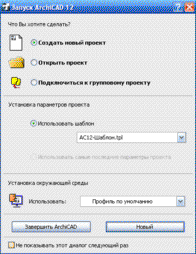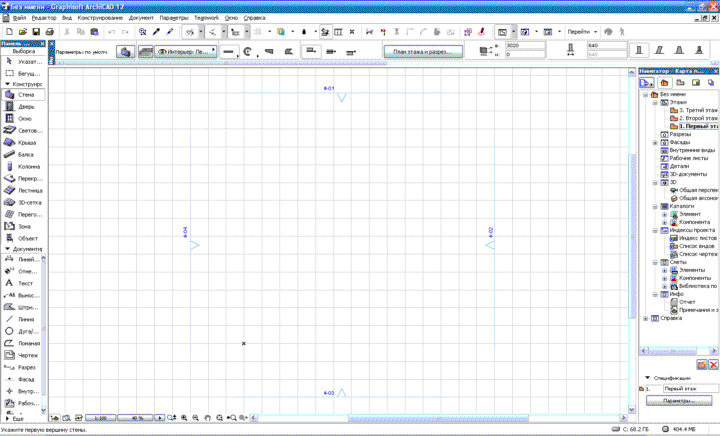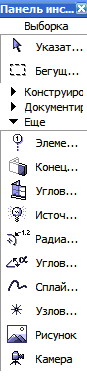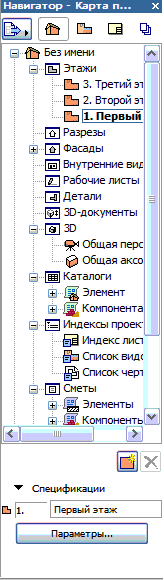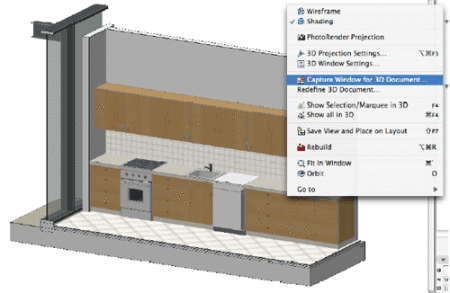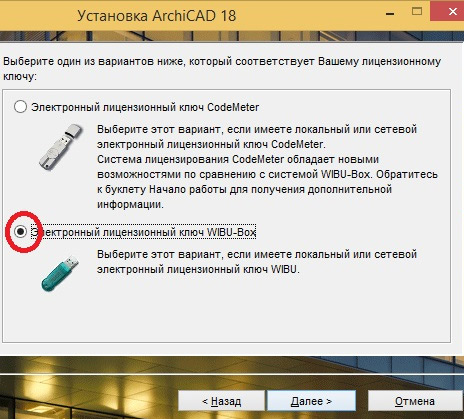Архикад что это такое
Как работать в ArchiCAD. Описание программы. Архитектурное проектирование
Первое знакомство с ArchiCAD. Начало работы
Сегодня нам предстоит первое знакомство с программой ArchiCAD, специально разработанной для оказания помощи при выполнении архитектурных проектов, и мы приступаем к работе.
Верхняя кнопка используется для создания нового проекта.
Следующая кнопка служит для открытия проекта (здесь видно название проекта, с которым работали в последний раз, если такое уже имело место быть).
Видео на тему: Как работать в ArchiCAD настройка внешнего вида. Уроки Архикад для начинающих.
Нижняя кнопка необходима для работы «в команде». Если захочется избавиться от этого окна, то можно будет просто отметить галочку в окне с командой Не показывать этот диалог в следующий раз (Don`t display this dialog the next time). И окно больше не будет появляться.
Теперь мы выбираем верхнюю кнопку Создать новый проект (Create a New Project) и нажимаем кнопку Новый (New).
В поле нашего зрения появляется новое окно. Под его заголовком сразу же располагается строчка с меню. А ниже панель инструментов или инструментальная панель.
В логические группы довольно компактно объединены основные средства для навигации, черчения, моделирования и редактирования.
Они представлены в качестве плавающих панелей. Эти панели помогают удобно и относительно быстро добраться до всех необходимых функций.
Далее мы знакомимся с этими самыми плавающими панелями:
И начнем знакомство с Координатного табло (Coordinates). Оно представляет собой набор интерактивных линеек. Они непрерывно, а главное абсолютно точно, отслеживают текущее положение курсора и делают измерения в полярных (A, R) и картезианских (X, Y, Z) координатах.
Мы переходим к Информационному табло (Info Box). Это табло хранит сведения о самых значимых параметрах выбранного нами элемента и установках работающего инструмента из панели инструментов.
Указанное табло позволяет нам непосредственно изменять эти параметры. Словом, данное табло будет иметь разный вид, и его вид будет зависеть от того, чем в настоящий момент мы занимаемся.
Теперь мы приступаем к знакомству с Панелью управления (Control Box). Панель содержит много функций, которые управляют движением курсора и его привязками.
Она значительно может облегчить жизнь проектировщику (в том случае, если он эту панельку освоит).
А сейчас перед нами Инструментальная панель (Toolbox). Панель инструментов включает мощный набор полезных пиктограмм специализированных инструментов для выполнения архитектурных проектов.
Панель делит свои инструменты на следующие группы: Выборка и Конструирование, Выборка и Документирование, Выборка и Еще. Ниже мы подробно рассмотрим все инструменты данной панели из каждой группы.
Конструирование и выборка:
Документирование и выборка:
Выборка и Еще:
Как Вы могли сами убедиться, инструменты каждой группы имеют свою специфику и весьма полезны в работе любого архитектора.
Вовсе не принципиально, если Ваша инструментальная панель (а возможно и любая другая) выглядит иначе. Так как панели изменяют свой вид и размер, подобно окнам программы Windows.
Очень легко можно настроить внешний вид панели, кликнув по ее заголовку правой кнопкой мыши и выполнив все необходимые команды.
Мы добрались до Панели обзора (Quick Views), которая служит для того, чтобы быстро перемещаться по чертежу. С помощью этой панели проектировщик легко переходит с этажа на этаж, просматривает выполненные разрезы.
Конечно, рассчитана эта панель на любителя. Фактически можно прекрасно обойтись и без нее. Панель значительно загромождает экран, и это следует отнести к ее недостаткам.
Для удаления с экрана или повторного вывода панели на экран, нужно выполнить последовательность следующих команд: Окно (Window) > Панели (Display) > и далее.
Переходим к практическому заданию: Выключите по очереди все панели. Теперь включите каждую по очереди. Обращайте внимание на название панели, которую включаете.
В качестве примечания: Выключить любую из панелей можно, если просто нажать на ее заголовке кнопку ЗАКРЫТЬ (Х).
Нашего внимания требует и Многооконный интерфейс программы ArchiCAD
В данной программе реализована возможность доступа к виртуальной модели проектируемого здания с помощью многооконного интерфейса.
Основные окна в программе ArchiCAD — это окна таких проекций, как окно плана этажей, окна разрезов/фасадов (они пригодятся в новом проекте) и 3D-окно.
В этих окнах создаются и редактируются все элементы проекта. Итак, самым важным считается окно плана этажей. Это окно всегда открывается первым по умолчанию при запуске текущего файла или при создании файла с новым проектом.
Чуть позже нам предстоит научиться проектировать любое число этажей и переключаться между этажами.
Окна разрезов/фасадов автоматически генерируются по разрезным линиям, которые нанесены на план.
И, третье из окон проекций – это 3D-окно, которое позволяет не только видеть объемную модель здания, но и проектировать непосредственно в этой модели.
Выбрав команду Новый (New), мы заменяем текущий проект на новый (под заголовком «Без имени»), а последний заимствует у предыдущего проекта параметры и атрибуты среды: параметры по умолчанию, текущую библиотеку, сетку и другие.
В программе ArchiCAD допустимо быть открытым только одному проекту, поэтому текущий проект автоматически закрывается.
Допустим во время работы были произведены изменения, и они не сохранены, программа обязательно предупредит и предложит их сохранить.
Команды
Если мы выбираем команду Новый (New) при действующем 3D-окне текущего файла, то в новом проекте мы получим его чертежный лист.
В качестве примечания: Выбирая команду Новый (New), мы можем выбрать среду, в которой откроется новый проект. При этом мы можем загружать в качестве параметров всех инструментов и диалоговых окон по умолчанию те значения, которые установлены производителем.
Это, безусловно, поможет тем, кто хочет быть уверенным в том, что пользуется значениями тех параметров, которые установлены по умолчанию.
Команда Открыть (Open) позволяет нам открывать имеющиеся документы тех типов, которые распознаются программой. После выбора этой команды появляется диалоговое окно, помогающее перемещаться по файловой системе и выбирать необходимые файлы.
Команда Сохранить (Save) дает возможность сохранить открытый файл проекта в ArchiCAD или библиотечный элемент. Все зависит от того, какое окно является текущим в данный момент.
Сохранение можно произвести с учетом изменений, которые были внесены с момента последнего открытия или сохранения.
Команда Сохранить как. (Save As) открывает окно, позволяющее сохранить под новым именем копию текущего проекта в этой программе.
И последняя в этом пункте меню команда Закрыть (Close). Именно ее нажатием мы сейчас и завершим наше занятие. Если Вы все правильно выполняли при работе с ArchiCAD, то проект закроется безо всяких вопросов, а если уже успели «помудрить» с инструментами, то появиться запрос о сохранении или не сохранении.
Дорогой читатель! Добавьте этот сайт в закладки своего браузера и поделитесь с друзьями ссылкой на этот сайт! Мы стараемся показывать здесь всякие хитрости и секреты. Пригодится точно.
Программа ArchiCAD
Графический редактор сегодня практически незаменим при проектировании крупных зданий и сооружений. Полвека назад, чтобы сделать проект крупного здания, уходили годы. Сегодня же крупнейшие комплексы и высотки планируются всего за два-три месяца. Это значительно ускоряет процесс всей стройки. Помимо этого, высокие технологии позволяют создавать архитектурные проекты, которые полностью соответствуют всем строительным нормам и требованиям.

Программа ArchiCAD от компании Graphisoft предлагает новый подход к архитектурному проектированию: архитектор занимается дизайном проекта, а ArchiCAD автоматически формирует документацию. В то время когда вы возводите стены, размещаете перекрытия, встраиваете окна и двери, сооружаете крышу, программа создает единую базу данных трёхмерной модели здания. Кто-то пользуется 16-ой версией этой программы, другие же проектировщики предпочитают обновлённую 17 и 18 версию Архикад, которая вышла совсем недавно.
Уходя корнями вглубь, ArchiCAD множество раз переиздавался и усовершенствовался. Это связано непосредственно с развитием не только строительства в целом, но и требований заказчиков.

Преимущества и недостатки, а также особенности и историю возникновения программы, без которой современным архитекторам приходилось бы туго, рассмотрим далее.
Немного истории
Программа ArchiCAD была создана в 1986 году и использовалась в качестве утилиты, позволяющей проектировать системы водоснабжений при градостроительстве. Начиная с этого периода, вышло уже более 50 версий и обновлений, сделав ArchiCAD таким, каким его принято видеть сейчас.
Ранее на самых примитивных компьютерах, которые могли выполнять не более пяти команд в час, ArchiCAD зарекомендовал себя вполне успешной и удобной программой. Благодаря ей горы чертежей и расчётов можно было избежать. Первоначальная версия была рассчитана лишь на компьютеры марки Apple, а вскоре понравившаяся технология также стала адаптированной и под Windows.
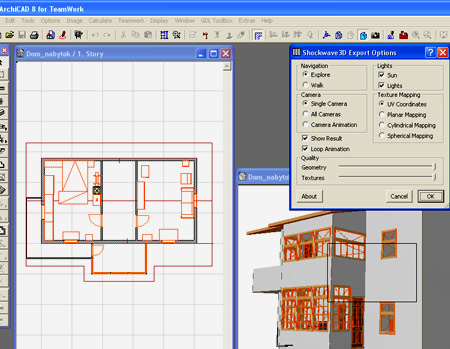
Ранее купить такую программу не стоило ничего: всего 5-10 долларов, и проектируй сколько угодно. Сейчас же последняя версия с кучей обновлений требует не менее 350$.
Системные требования для программы
Также сразу хотим заметить, чтобы избежать недоразумений, дизайн проекта важно проработать с заказчиком уже на самых ранних стадиях проектирования. ArchiCAD предлагает мощные, но при этом простые в использовании инструменты визуализации и трёхмерного представления проекта: для создания реалистичного изображения вам не потребуется ни специальных знаний, ни дополнительных программ. Освещенность определяется с учетом выбранной даты и зависит от географического положения проектируемого объекта.
Интерфейс
Запустив программу, первое, что бросается в глаза, это несколько необычный интерфейс с множеством всяких кнопок и функций. Для тех, кто с графическими редакторами не сталкивался ранее, придётся первое время помучаться, дабы осознать все возможности ArchiCAD.

Рабочая зона, располагаемая по центру экрана, позволяет рассматривать создаваемый проект сразу с нескольких позиций, регулируемых отдельными окнами вида. Вверху и в левой части располагаются основные функции, позволяющие осуществлять редактуру любого графика, начертания или объекта. Правая часть выделена под командную строку, где можно отследить последовательность последних применённых команд, и при необходимости их подкорректировать.
Программа позволяет создавать сложные конструктивные проекты с нуля. При этом огромная библиотека, где есть все данные и нормированные положения, ускорят этот процесс и сделают будущее здание максимально крепким и надёжным.
Также есть возможность визуального обустройства не только внутренних элементов здания, но и площади, прилегающей к нему. У программы есть одно полезное свойство – это возможность создания подписей и разметок, которые в дальнейшем можно извлечь в отдельный документ. 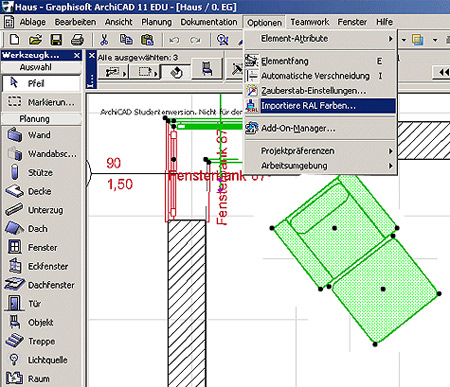
Возможности ArchiCAD
Основные пакетные элементы способны выполнять множество задач, в том числе:
Здесь вы можете посмотреть видеоурок, как работать в программе Archicad. Это начальный уровень, который может освоить каждый желающий повысить своё мастерство в проектировании домов.
Пакет ArchiCAD
Виртуальное Здание
Вся информация об архитектурном сооружении хранится в единой базе данных. Изменения, вносимые в проект, отображаются во всей отчётной документации: в планах этажей, разрезах, фасадах, сметных заданиях, 3D-моделях и фотоизображениях.
Интеллектуальные объекты
Интеллектуальные объекты (двери, окна, колонны и т.д.) постоянно взаимодействуют с окружающей их обстановкой. Благодаря этим объектам процесс проектирования напоминает процесс строительства: окно встраивается в стену, перекрытие опирается на колонну, под скат крыши сооружается несущая конструкция. 
Возможность работать и проектировать непосредственно в 3D
Вы можете прорабатывать дизайн и редактировать модель в трёхмерном пространстве, в реальном времени перемещаться по будущему зданию, совместно с заказчиком изменять проект.
Мгновенная визуализация
Инструменты визуализации очень просты в работе. Для получения трёхмерного представления проекта ArchiCAD не потребует от вас никаких специальных знаний — просто перейдите в 3D-окно, и ArchiCAD отрисует ваш проект в объёме. Кроме того, средствами программы Архикад совсем несложно создать видеоролик, сцену виртуальной реальности.
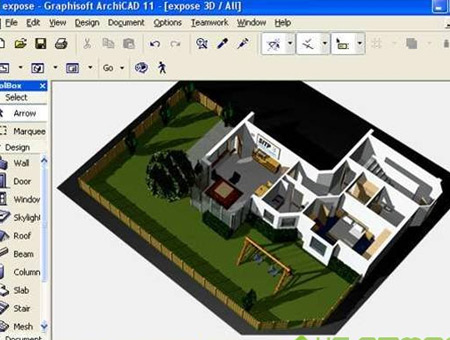
Документооборот
Из виртуальной модели здания ArchiCAD может автоматически передавать смежникам обновленные чертежи поэтажных планов, разрезов, фасадов дома. Просто укажите, кому что передавать, — и всё.
Выпуск документации
Программа позволяет разработать и вывести на печать альбом чертежей. Автоматическая нумерация, стандартные ГОСТовские и настраиваемые шаблоны листов сэкономят вам время, а все изменения Виртуального Здания автоматически переносятся в чертежи и таблицы отчётов.
Технология совместного проектирования. ArchiCAD позволяет организовать одновременную совместную работу над проектом как одного архитектурного отдела (функция TeamWork), так и различных отделов в условиях крупных проектных бюро.
Документы распределяются по отделам в современных САПР-форматах (например, в очень популярном в России формате DXF/DWG).
Инструменты ArchiCAD
Вся работа программы строится на трёх «слонах», которые представляют собой набор инструментов, облегчающих проектирование зданий: конструктивные элементы чертежей, инструменты создания строительных элементов и дополнительные элементы, хранящиеся в библиотеках.
Конструктивные элементы чертеж
Любое проектирование начинается с линии, а также её производных. Все, что имеется в проекте, подчинено закону линий. Итак, ArchiCAD располагает следующими конструктивными элементами, без которых невозможен чертёж:
Все эти элементы являются ключевыми, на базе которых производится первоначальный чертёж проекта.
Инструменты создания строительных элементов
Когда графическое начертание, которое выступает в роли макета, готово, необходимо выбрать строительные элементы. Они представлены широким списком самых последних изобретений техники, однако рассмотрим самые привычные при строительстве.
Стены
Формируя стены, можно выбрать несколько их вариантов, которые отличаются не только своей формой, но и производным материалом. Стены могут иметь абсолютно любую форму и сечение, но программа вправе вносить свои коррективы, если данные конструкции будут опасными в реальной жизни.
Стены сочленяются между собой без видимых швов, позволяя максимально приблизить графику к реальной жизни.
Балки
Балки могут быть нескольких типов, а также иметь различную толщину, полностью регулируемую оператором. Программа может предложить оптимальный вариант, но выбор всегда за вами.
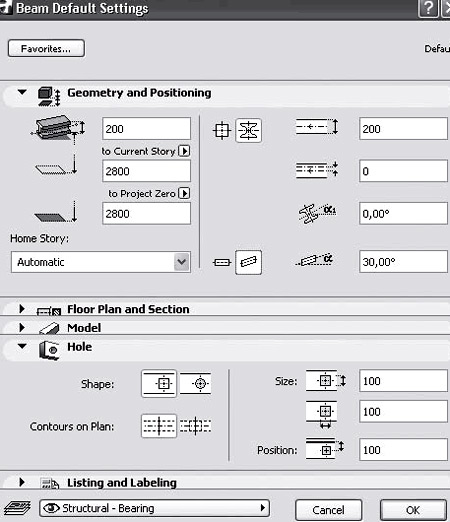
Толщина и форма сечения также может быть выбрана из библиотеки, или же установлена из пожеланий заказчика.
Перекрытия
Горизонтальные конструктивные части могут использоваться нужных форм и размеров, а также производных материалов. В реальной жизни они выглядят как монолитное перекрытие, служащее опорой между этажами.
Колонны
Обычно используются в проектах узкой направленности и специфического дизайна. Имеют цилиндрическую форму, вверху и внизу есть распорки, увеличивающие площадь основания.
Крыша
ArchiCAD помогает различные виды крыш: односкатная, двускатная, многоскатная, каскадная и купольная.

При взаимодействии нескольких компонентов проектирования уровень крыши подбирается автоматически, при этом опираясь на заданную высоту здания.
Сетка
Чтобы сделать работу более точной, а также осознавать габариты не только конструктивных элементов, но и мебели, есть отличный вариант использования сетки. Это своего рода точечная разметка, позволяющая сориентироваться в параметрах и размерах того или иного участка проекта.
Рельефные оболочки
Последняя версия ArchiCAD позволяет придавать всем элементам определённый объем. Этот эффект выпуклости и объёма достигается за счёт оболочек, которые «вытягивают» любой предмет, превращая его из плоского скучного объекта в удивительную вещь или элемент.
Дополнительные элементы, хранящиеся в библиотеках

Окна и двери
База представляет около 250 видов самых разнообразных окон и дверей, на любой вкус и цвет. Но если нужного не нашлось, всегда можно это нарисовать, придав окну не только цвет и форму, но и тип материала.
Освещение
Программа помогает подобрать оптимальное расположение осветительных приборов, а также рассчитывает их яркость. Данные расчёты производятся согласно СНиПов, которые прописаны в базе данных.
Лестницы и мансарды
Инструмент лестниц поможет подобрать нужный вариант соединения двух этажей, причём всегда сохраняется возможность внесения своих коррективов в любой понравившийся вариант.
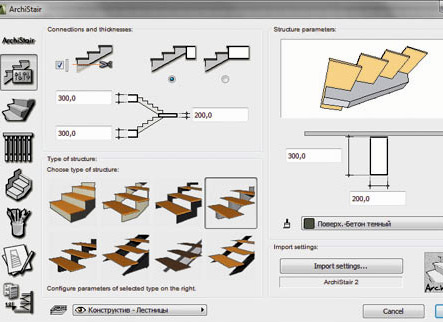
Преимущества и недостатки программы
На самом деле преимуществ использования программы гораздо больше, и особенно остро это ощущается, когда работаешь непосредственно в ней. Демоверсию, приспособленную для домашнего использования, с минимальным набором команд и возможностей, можно скачать в интернете бесплатно.
Лицензионная версия
Для профессиональных архитекторов демоверсия будет непригодной для работы, хоть и скачать её можно бесплатно.
Корпорация, давшая миру такой графический редактор, имеет три типа лицензий программы ArchiCAD:
Лицензионная версия есть на русском языке, что значительно облегчает процесс работы для тех, кто далёк от иностранного языка.
Демоверсия
Что касается демоверсии, то она является более ограниченной и имеет целый спектр недостатков:
Скачать демоверсию можно совершенно бесплатно, не нарушая лицензионного соглашения, но сокращённый набор утилит не порадует. 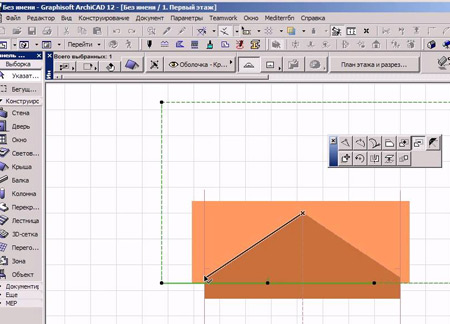
ArchiCAD относится скорее к профессиональным графическим редакторам, позволяющим создавать с нуля целые здания. Для домашнего пользования лучше воспользоваться более тривиальными и менее профессиональными программами, с которыми справится даже школьник.
Что может программа ArchiCAD в комплекте с NanoCAD
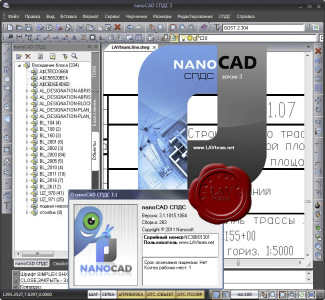
Программа NanoCAD СПДС может оформить 2D чертежи, полученные из ArchiCAD, в соответствии с требованиями российских стандартов.
Если вы передаёте данные специалистам смежных специальностей, вам необходимо проконтролировать задания, выдаваемые из среды ArchiCAD. Используя nanoCAD СПДС, который напрямую работает с форматом DWG, вы сможете подготовить качественные данные. С помощью nanoCAD СПДС сможете обмениваться проектами в формате DWG, наиболее популярном формате проектирования.
ArchiCAD может открывать данные в формате DWG, но с помощью nanoCAD СПДС вы сможете проверить корректность импорта данных и обеспечить более тесную интеграцию ArchiCAD с инженерными системами.
ArchiCAD
ArchiCAD — графический программный пакет САПР для архитекторов, созданный фирмой Graphisoft. Предназначен для проектирования архитектурно-строительных конструкций и решений, а также элементов ландшафта, мебели и т. п.
При работе в пакете используется концепция виртуального здания. Суть её состоит в том, что проект ArchiCAD представляет собой выполненную в натуральную величину объёмную модель реального здания, существующую в памяти компьютера. Для её выполнения проектировщик на начальных этапах работы с проектом фактически «строит» здание, используя при этом инструменты, имеющие свои полные аналоги в реальности: стены, перекрытия, окна, лестницы, разнообразные объекты и т. д. После завершения работ над «виртуальным зданием», проектировщик получает возможность извлекать разнообразную информацию о спроектированном объекте: поэтажные планы, фасады, разрезы, экспликации, спецификации, презентационные материалы и пр. Поддерживает взаимодействие с различными инженерными программами через формат IFC.
Содержание
История ArchiCAD
Первая версия программы ArchiCAD была создана в 1984 году под названием Radar CH. Она работала на компьютерах Apple Lisa и представляла собой программу для проектирования водопроводов.
Последующие версии программы появлялись в следующей последовательности:
Все версии до 4.16 выпускались под ОС Apple Macintosh. Версия 4.16 была выпущена под Windows 3.1. Все последующие версии, кроме 4.5, выпускались под ОС семейства Windows и Macintosh.
Конструктивные элементы
Аналог реальных стен. В плане могут быть прямые, трапецеидальные, многоугольные (произвольной формы). Вертикальное сечение может быть прямым, наклонным, с двухсторонним наклоном (трапецевидное), а также сложным профилем. Возможно моделирование деревянных стен из бревен или сруба. Могут иметь композитный (многослойный) состав. При построении стен они бесшовно сопрягаются друг с другом (опционально допустимо отключение данной возможности).
Вертикальные или наклонные стержни прямоугольного, круглого или произвольного сечения. Сечение постоянно по всей колонне. Состоят из ядра и облицовки (при указании нулевой толщины облицовки — только из ядра).
Прямолинейные горизонтальные или наклонные элементы прямоугольного или профильного сечения. Сечение постоянно по всей длине балки. В балках могут быть устроены отверстия прямоугольной или круглой формы.
Прямоугольные призматические конструкции, расположенные в горизонтальной плоскости. В плане могут иметь любую форму. Могут иметь композитный состав. Ближайшим аналогом в реальности являются монолитные перекрытия.
Наклонные элементы покрытия. Возможно моделирование простого ската, многоскатной крыши, сводчатой крыши, купола. При пересечении друг с другом автоматически бесшовно не сопрягаются. Могут иметь композитный состав.
В версиях ArchiCAD до 9.0 только крыши могли использоваться для подрезки верха или низа конструктивных и библиотечных элементов. В версии 9.0 появилась возможность выполнения логических операций сложения, вычитания и пересечения для любых трёхмерных элементов, вследствие чего особая возможность крыш по подрезке стала неактуальной. Тем не менее, эта возможность была сохранена во всех последующих версиях ArchiCAD.
Поверхность произвольной в плане формы, имеющая различную высоту составляющих её точек. В основном используется для создания геоподосновы. Могут иметь нулевую толщину (поверхность) или представлять собой объёмное тело. В последнем случае, различную высоту можно задавать только точкам верхней плоскости. Основание такого тела будет горизонтальным, расположенным на одном постоянном уровне. Боковые грани тела будут отвесными. Не могут иметь композитного состава.
Новый, появившийся в 12 версии, инструмент, позволяющий проектировать и документировать сложные конструкции, содержащие перегородки и навесные стены на плане этажа, в разрезах и 3D-окне. На примере перегородки определяется первый системный инструмент ArchiCAD — новый подход к определению конструктивных элементов. Перегородка — это совокупность её элементов, упорядоченных согласно схеме, предназначенных для создания иерархической системы, которой можно оперировать как единым целым. При этом элементы системы любого иерархического уровня являются индивидуально доступными и редактируемыми.
Инструмент Перегородка позволяет конфигурировать, размещать и редактировать такие её составляющие, как рамы, панели, аксессуары и соединительные элементы. Все они являются элементами перегородки, размещаемыми согласно опорной поверхности и в соответствии с предварительно определённой и редактируемой схемой.
Данный инструмент был включён в некоторые ранее локализованные версии ArchiCAD; в ArchiCAD 12 он стал стандартной составной частью пакета. Элементы сетки являются составными частями модели и предназначены для того, чтобы служить конструкцией, относительно которой размещаются многие элементы, или которая служит основой для идентификации местоположения в модели.
Конструкторская и шаговая сетки являются глобальными, равномерно размещаемыми сетками, охватывающими все 2D-окно, и используются они в качестве вспомогательных средств при вводе и редактировании. В свою очередь, инструмент Сетка создаёт специальную локальную структурную сетку. Сетка, создаваемая этим инструментом, является интерактивной, поэтому Вы можете редактировать элементы сетки даже после их размещения. Элементы сетки могут редактироваться с помощью диалогового окна инструмента. Элементы сетки могут размещаться на плане этажа и в 3D-окне, вместе с тем они могут показываться в окнах разрезов, фасадов, внутренних видов и 3D-документов.
Инструмент появился в 15 версии. Позволяет моделировать широкий спектр архитектурных объемов свободных форм – как для исторических, так и для современных зданий.
Библиотечные элементы
Параметрические элементы общего назначения. Различные железобетонные и металлические изделия, мебель, элементы визуализации (фигуры людей, деревья, автомобили и мн. др.). Особняком стоят объекты, не имеющие 3D-представления и используемые в основном при оформлении чертежей — стандартные таблицы, штампы и пр.
Элементы дополнительного (помимо солнца) освещения. Параметры источников света в основном идентичны параметрам объектов. Отличие заключается в наличии ряда уникальных управляющих элементов (параметров): выключателя, регулятора цвета светового потока и его яркости.
Специализированные параметрические элементы для вставки в стены соответственно окон и дверей. Стандартная библиотека ArchiCAD включает в себя прямоугольные, треугольные, многоугольные, арочные окна и двери, а также пустые проёмы разнообразных форм. Возможно устройство окон с четвертями различного вида. Окна могут быть угловыми. Ниши в стенах и пилястры в ArchiCAD тоже относятся к этому классу объектов. Особенностью окон и дверей является их зависимость от стен. Окно или дверь не может существовать вне стены (в виде отдельного оконного переплета, например).
В основном аналогичны окнам, но размещаются не в стенах, а в крышах. При установке автоматически привязываются к поверхности крыши, воспринимают её уклон и создают проём в крыше.
Специальные параметрические объекты. Представляют собой разнообразные утолщения, скосы и скругления торцов стен.
Объекты, представляющие собой аналог реальных лестниц. Параметры полностью аналогичны параметрам объектов, однако в связи с особой важностью данных элементов выделены в отдельный инструмент. Возможно создание новых типов лестниц в программе StairMAKER, поставляемой с ArchiCAD и интегрированной в программу. Доступны прямолинейные, криволинейные, винтовые лестницы, а также пандусы.
Элементы, используемые для создания архитектурно-строительных чертежей
ArchiCAD предоставляет широкие возможности для 2D черчения. При выпуске графической документации по проекту обойтись без 2D черчения, разумеется, невозможно. Существуют следующие инструменты 2D черчения: линии, полилинии, дуги, окружности, эллипсы, сплайн-кривые, штриховки, текстовые блоки, выносные надписи, линейные, радиальные и угловые размеры, отметки уровня.
Преимущества и недостатки
Основным преимуществом программы является естественная взаимосвязь между всеми частями проекта. Технология «виртуального здания» (BIM, ЦМО) позволяет работать не с отдельными, физически никак не связанными между собой чертежами, а со всем проектом в целом. Любые изменения, сделанные, например, на плане здания, автоматически отобразятся (перестроятся, перерассчитаются) на разрезах, видах, в спецификациях, экспликациях и пр. Такой подход обеспечивает значительное сокращение времени проектирования. Кроме того, при правильной работе с виртуальным зданием гарантировано обнаружение и устранение большинства проблем, которые обязательно проявились бы на более поздних этапах проектирования или, что ещё хуже, уже на строительной площадке.
Благодаря большому количеству настроек стандартных инструментов, объекты настраиваются в соответствии с пожеланиями пользователя.
ArchiCAD позволяет работать над одним проектом группе архитекторов. Развитая система групповой работы (teamwork) также сокращает время проектирования и способствует недопущению несоответствий в частях проекта, разрабатываемых разными архитекторами. В 13-й версии программы была представлена революционная технология Teamwork 2.0, обеспечивающая непревзойдённую гибкость и целостность командной работы.
Начиная с 12 версии ArchiCAD разработчик выпускает дополнительные приложения, призванные расширить функционал базового продукта. Среди этих приложений:
Недостатком программы можно считать ограниченные возможности по созданию объектов со сложной, нестандартной геометрией (например, поверхности NURBS, скульптурное моделирование), что зачастую не позволяет проектировщику стандартными средствами реализовать все свои идеи в полной мере. Для решения такой проблемы можно воспользоваться импортом из сторонних программ наподобие Cinema 4D, 3ds Max. Также, ArchiCAD не предусматривает многовариантности проектирования (это решение не выделено в отдельный инструмент — класс) — в любой момент времени в рамках одного файла предпочтительно иметь один полноценный вариант принимаемых архитектурно-строительных решений (однако этот недостаток до некоторой степени можно решить отображением комбинаций слоёв).
Некоторым недостатком можно считать достаточно высокую (около 118,5 тыс. руб.) стоимость лицензионной версии ArchiCAD («аналогичные» конкурентные программы стоят, впрочем, не дешевле). Однако, начиная с 2006 года компания «Graphisoft» предлагают начинающим пользователям несколько урезанную версию программы ArchiCAD StarT Edition (см. ниже).
Лицензионная политика производителя
Имеется три типа лицензии: коммерческая, учебная, испытательная. Существует также демоверсия программы. В процессе установки АrchiCAD будет выведено сообщение, предлагающее выбрать вариант лицензии. Для установки демоверсии необходимо выбрать установку коммерческой лицензии.
Для запуска коммерческой версии ArchiCAD в полноценном режиме необходимо, чтобы был подключен электронный ключ защиты. В зависимости от приобретённого Вами пакета ключ защиты позволяет использовать ArchiCAD либо в однопользовательском режиме, либо в сети. Если у Вас имеется электронный ключ защиты, ArchiCAD будет функционировать в полноценном режиме, только если Вы используете файлы, созданные в коммерческой версии. Если же вы открываете файл, созданный в учебной версии, ArchiCAD переключается в учебный режим и при печати и выводе на плоттер на выводимых страницах появляются водяные знаки. При попытке запуска коммерческой лицензии на компьютере без подключённого электронного ключа защиты Вам будет предложено запустить демоверсию программы или выйти из неё.
Предназначена в основном для студентов строительных специальностей. Функциональных отличий от коммерческой версии не имеет. При печати файла, созданного в учебной версии или выводе его на плоттер каждая страница будет содержать водяные знаки. Файл ArchiCAD, созданный в учебной версии, может быть открыт в коммерческой версии ArchiCAD, однако при этом ArchiCAD переключается в учебный режим. Многие расширения программы позволяют полноценно работать в учебном режиме практически без ограничений.
Выберите испытательную лицензию, если хотите протестировать все функциональные возможности ArchiCAD в течение 30 дней. При выборе этого варианта во время установки программы выдаётся сообщение на ввод серийного номера. Вы можете получить серийный номер на указанном веб-сайте. Хотя испытательная лицензия предоставляет Вам все возможности ArchiCAD, однако она имеет следующие ограничения по сравнению с коммерческой лицензией:
• Каждая испытательная установка ArchiCAD имеет свой собственный формат файла, поэтому работать в групповом проекте невозможно. Файлы полной коммерческой версии, открываемые в испытательной версии, преобразуются в формат файла испытательной версии.
• Файлы испытательной версии содержат водяные знаки.
• Испытательная версия не предоставляет возможность сохранять файлы в формате предыдущей версии программы.
После приобретения полной коммерческой лицензии Вам следует всего лишь подключить к компьютеру электронный ключ защиты: после перезапуска программы испытательная лицензия автоматически переключается на коммерческую лицензию, а файлы, созданные в испытательной версии, конвертируются в файлы коммерческой версии ArchiCAD, однако только на том компьютере, на котором они были созданы.
Вы можете свободно скачать демоверсию программы ArchiCAD с сайта www.myarchicad.com и использовать её по своему усмотрению (в части, не запрещённой законами Вашего государства и не противоречащей лицензионному соглашению). Демоверсия имеет, однако, следующие ограничения по сравнению с коммерческой лицензией:
Эти команды и пункты меню являются недоступными, а заголовок окна ArchiCAD 13 заменяется на ArchiCAD 13 Демо. Кроме того, в правом нижнем углу рабочего окна присутствует логотип Graphisoft.
ArchiCAD START Edition
Стоимость лицензионной версии программы, как было сказано выше, весьма значительна. Небольшие архитектурные фирмы и мастерские как правило не могут позволить себе такие расходы. С другой стороны, далеко не все функции ArchiCAD’а необходимы для проектирования обычных зданий и сооружений, чем в подавляющем большинстве случаев и занимаются подобного рода предприятия. Так, например, наклонные стены и колонны практически не используются в современном массовом жилищном строительстве, а функция teamwork, прекрасно обеспечивая совместную работу больших коллективов проектировщиков (например, в проектных институтах), в небольших фирмах, особенно если персонал уже пожилого возраста и не осознает логики работы в ArchiCAD, зачастую создаёт больше проблем, чем решает.
Учитывая данные соображения, компания Graphisoft выпускает программный комплекс ArchiCAD START Edition. Этот пакет создан на основе соответствующей версии ArchiCAD путём исключения из него функций и возможностей, нехарактерных для небольших архитектурно-строительных фирм. Полный список отличий ArchiCAD START Edition и ArchiCAD можно просмотреть на официальном русскоязычном сайте ArchiCAD в соответствующем разделе (см. п. 7.1) или здесь.
При необходимости, ArchiCAD START Edition может быть обновлён до полной версии ArchiCAD, при этом со всеми ранее созданными файлами можно работать без каких-либо ограничений.
Системные требования
Начиная с ArchiCAD 12, многоядерные процессоры включаются в рекомендуемую стандартную платформу для повышения производительности вычислений. Это особенно отражается на выполнении операций навигации и построении 3D-модели, включая построение разрезов с учётом отбрасывания теней.
Основные системные требования:
Факультативное периферийное оборудование
В ArchiCAD можно использовать все основные типы принтеров, плоттеров и дигитайзеров. Перьевые плоттеры (или растровые плоттеры в режиме перьевых плоттеров) не поддерживаются, начиная с версии ArchiCAD 8.1. Пользователи, желающие использовать перьевые плоттеры, должны сохранить соответствующую предыдущую версию ArchiCAD.
ArchiCAD 12 не поддерживает драйверы дигитайзеров Graphisoft, однако драйверы производителей дигитайзеров поддерживаются в этой новой версии ArchiCAD с использованием мышки.